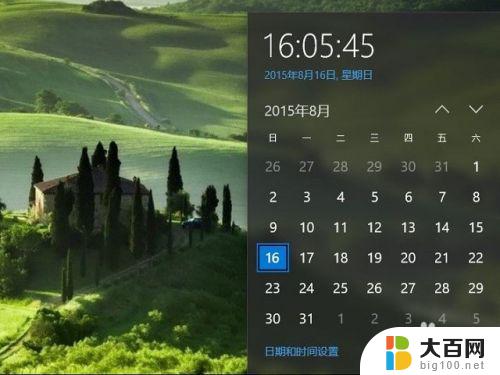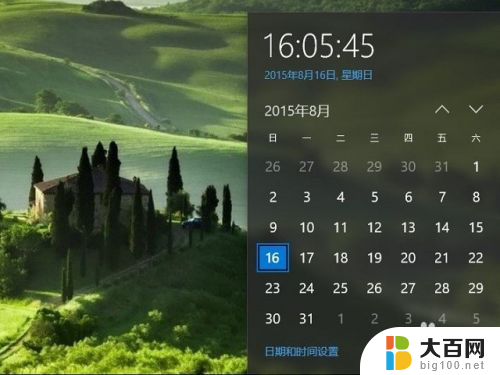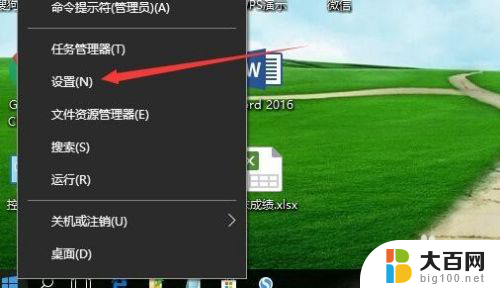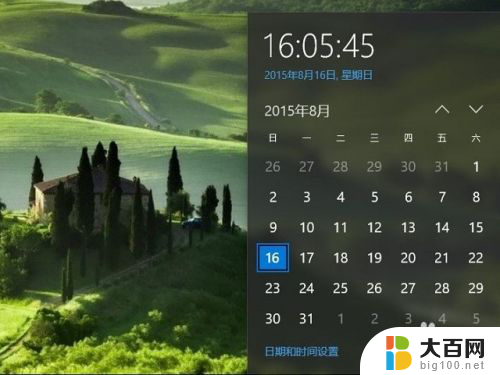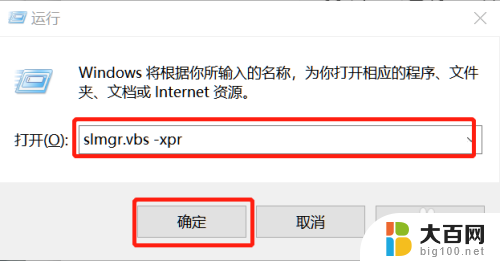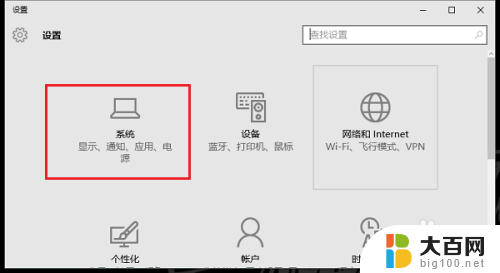win10系统不能修改时间 Win10系统无法修改系统时间解决方法
win10系统不能修改时间,Win10系统无法修改系统时间解决方法 在使用Win10操作系统的过程中,有时我们会遇到无法修改系统时间的情况,这给我们的日常使用带来了一定的困扰,当我们需要调整时间以确保系统正常运行或者与其他设备同步时,却发现无法进行任何更改,这时我们就需要寻找解决方法来解决这个问题。虽然这可能是一个小问题,但它可能会对我们的系统运行和工作产生一定的影响。在本文中我们将探讨一些解决Win10系统无法修改系统时间的方法,帮助我们重新获得时间调整的控制权。
具体方法:
1.按“Win”+“R”键,弹出运行界面。在运行界面里输入“gpedit.msc”,然后点击“确定”或回车键。


2.然后弹出本地组策略编辑器,点击计算机配置→Windows设置→安全设置→本地策略→用户权限分配。找到右边的“更改系统时间”并双击。

3.弹出如图所示界面,点击“添加用户或组”。

4.弹出如图所示对话框,在输入对象名称位置输入“Adminstrator”。输入好后点击“检查名称”。

5.接着出现对应名称,如图所示,点击“确定”,然后再次点击确定即可。
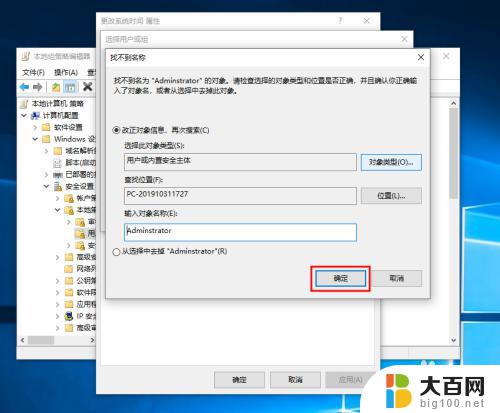
以上是win10系统不能修改时间的全部内容,如果你遇到了这种情况,请根据本文所提供的方法进行解决,希望这篇文章对你有所帮助。